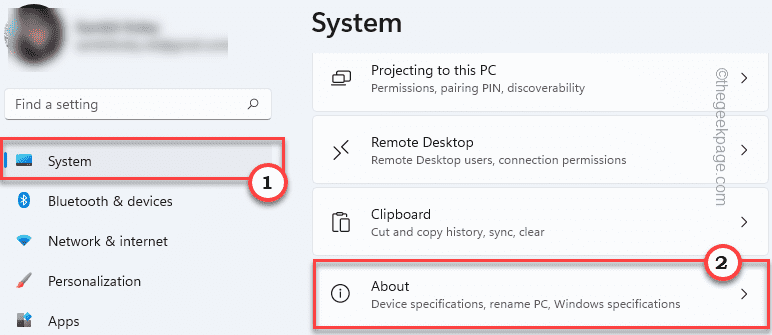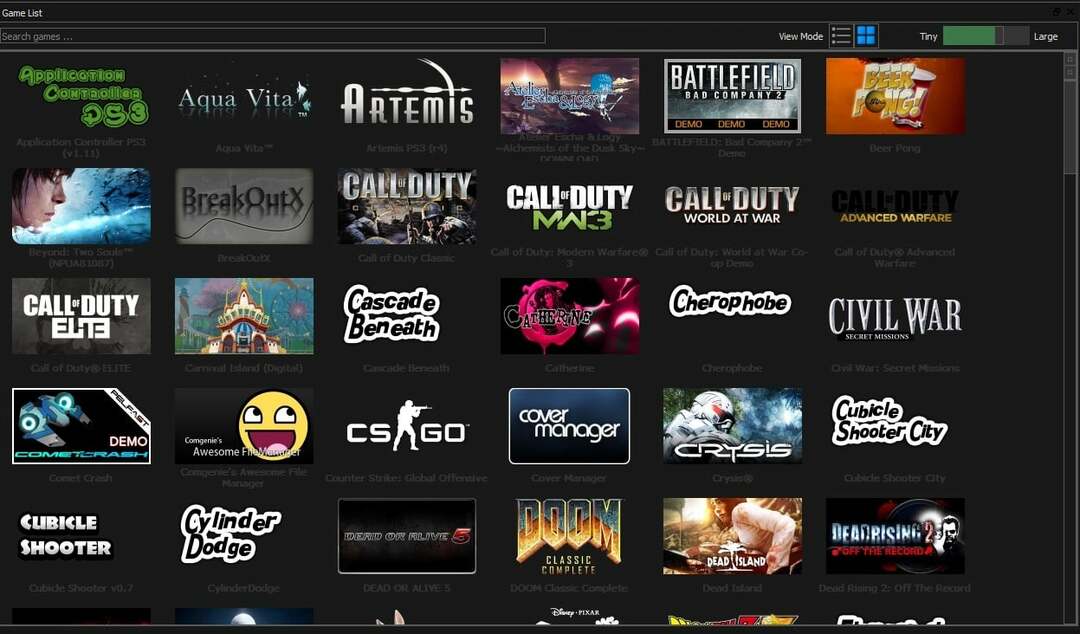
RPCS3 on avoimen lähdekoodin monikäyttöinen PlayStation 3 -emulaattori useille käyttöjärjestelmille, mukaan lukien Windows, Linux, macOS ja FreeBSD.
Heti kun olet asentanut emulaattorin laitteellesi, voit käyttää yli 3000 PS3-peliä, mukaan lukien God of War: Ascension, Red Dead Redemption ja The Last of Us ja lista saatavilla olevista peleistä jatkuu vaihtaa.
Tämän emulaattorin kehittäjä on säilyttänyt kauniisti PlayStation 3:n olemuksen, joten jos pidit PS3:sta enemmän kuin sen seuraajista, tämä on sinua varten.
Lisäksi he yrittävät jatkuvasti päivittää ohjelmistoa ja lisätä pelejä pitääkseen sen ajantasaisena ja ottavat myös käyttäjien palautteen parantaakseen edelleen.
RPCS3:lla on kuitenkin vähimmäisvaatimus ohjelmiston käyttöön, mutta kokea mukaansatempaava pelattavuus, tarvitset 8 Gt kaksikanavaista RAM-muistia, SSD-tallennustilaa, Windows 10 22H2:n, jossa on 6 ydintä ja 12 prosessori langat.
Tämän emulaattorin ainoa haittapuoli on, että asennusprosessi on melko monimutkainen; Kuitenkin, kun olet määrittänyt sen, sitä on melko helppo käyttää.
Lisää RPCS3:
- Suositeltujen teknisten tietojen avulla et koe viivettä
- Siinä on 4K tuki
- Tukee PS3-, PS4- ja jopa Xbox-ohjaimia
- On saatavilla ilmaiseksi ja aktiivisessa kehitysvaiheessa
⇒ Hanki RPCS3
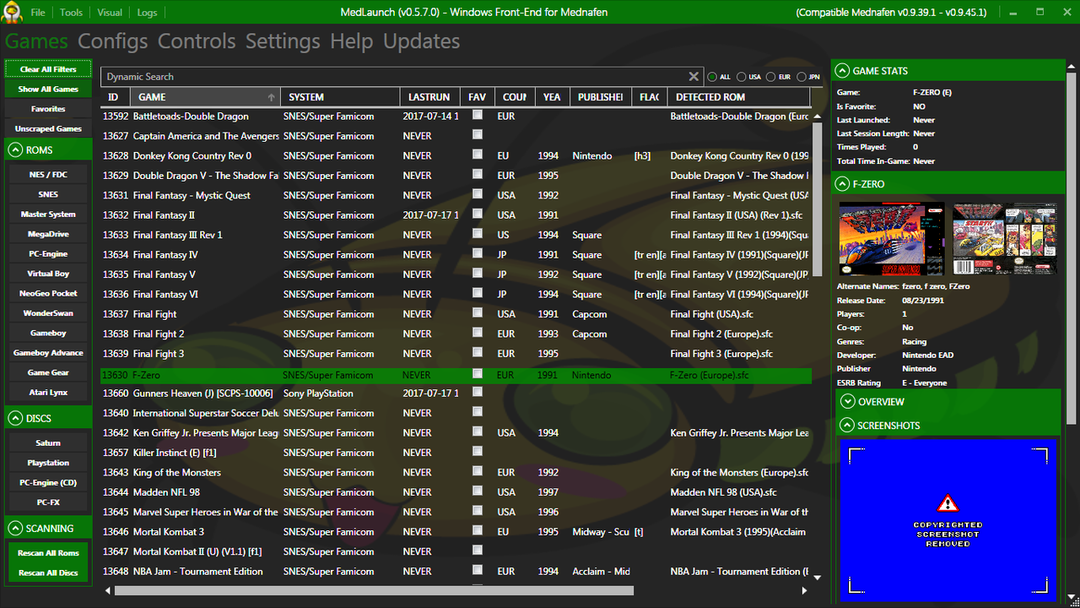
Mednafen on kannettava, OpenGL: ää ja SDL: ää hyödyntävä komentorivikäyttöinen monijärjestelmäemulaattori, mukaan lukien PlayStation, SuperGrafix, GameBoy ja Sega Master, mutta se voidaan asentaa vain Windows PC: hen.
Sen mukana tulee remap-pikanäppäintoiminnot ja virtuaaliset järjestelmätulot joystickille ja näppäimistölle tai molemmille samanaikaisesti.
Mednafen käyttää kuitenkin kierteitettyä mallia SDL: n emuloinnista ja rajoittamisesta; sinun tulee käyttää ohjaussauvaa näppäimistön sijasta latenssin välttämiseksi.
Kuinka testaamme, arvioimme ja arvioimme?
Olemme työskennelleet viimeisen 6 kuukauden ajan rakentaaksemme uutta arviointijärjestelmää sisällön tuottamiseen. Sen avulla olemme myöhemmin muuttaneet useimmat artikkeleistamme tarjotaksemme todellista käytännön kokemusta valmistamistamme oppaista.
Lisätietoja voit lukea miten testaamme, arvioimme ja arvioimme WindowsReportissa.
Sen avulla voit tallentaa audiovisuaalisia elokuvia QuickTime-tiedostomuodossa ja tukee erilaisia häviöttömiä koodekkeja.
Jotta voit käyttää tätä emulaattoria ilman ongelmia, sinulla on oltava uusin Windows-versio arkkitehtuuri, Intel tai AMD Dual Core Processor 3 GHz prosessori, 1 Gt RAM-muistia ja 1 Gt vapaata kiintolevyä tilaa.
Tämän emulaattorin ainoa haittapuoli on, koska se käyttää komentorivikäyttöliittymää, joten se voi olla haastavaa ihmisille, jotka eivät ole koskaan käyttäneet tällaista emulaattoria.
Lisää Mednafen:
- On saatavilla ilmaiseksi ja on aktiivisesti kehitteillä
- Voit ottaa tilannekuvia pelin aikana ja tallentaa ne PNG-muodossa
- Siinä on monipuolinen tulokonfigurointijärjestelmä
- Useita grafiikkasuodattimia ja skaalaustiloja
⇒ Hanki Mednafen
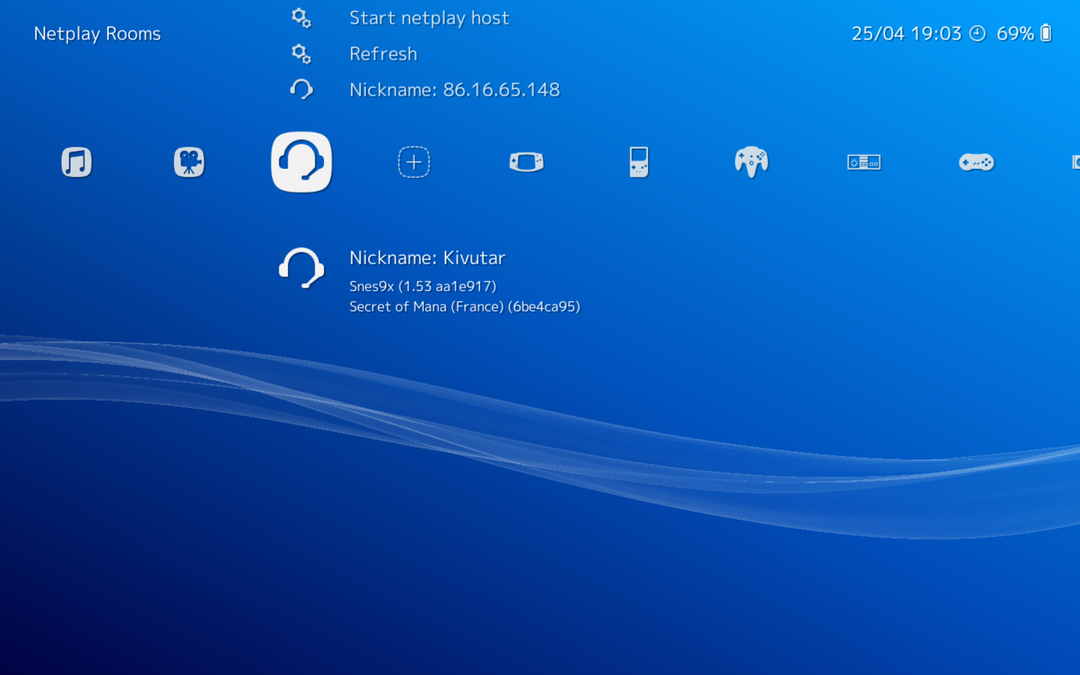
RetroArch on avoimen lähdekoodin monikäyttöinen käyttöliittymäemulaattori PS3:lle, joka voidaan asentaa Windowsiin, macOS: ään, Linuxiin ja jopa Androidilla ja iOS, mikä tekee siitä erilaisen kuin tähän mennessä luettelossa olevat.
Tämä PS3-emulaattori PC: lle on nopea, ei kuluta järjestelmäresursseja eikä tarvitse lisäresursseja toimiakseen. Se voi toimia Windows 7:ssä, jossa on Pentium 4, 32 Mt RAM-muistia, minkä tahansa yhteensopivan OpenGL 2.x: n kanssa.
RetroArchin avulla voit ajaa klassisia pelejä useilla tietokoneilla ja konsolilla, ja siinä on intuitiivinen käyttöliittymä.
Tässä emulaattorissa on edistyneitä ominaisuuksia, kuten varjostimet, taaksepäinkelaus, konekäännös, seuraavan kehyksen vasteajat ja sokea käytettävyys. Sen avulla voit myös käyttää alkuperäisiä pelilevyjäsi.
Voit selata pelikokoelmaa kauniin digiboksimaisen valikon kautta, jossa on pikkukuvia ja animoituja taustoja.
Liiallisten vaihtoehtojen olemassaolo voi kuitenkin yllättää käyttäjän, ja sitä voidaan pitää myös tämän emulaattorin haittana.
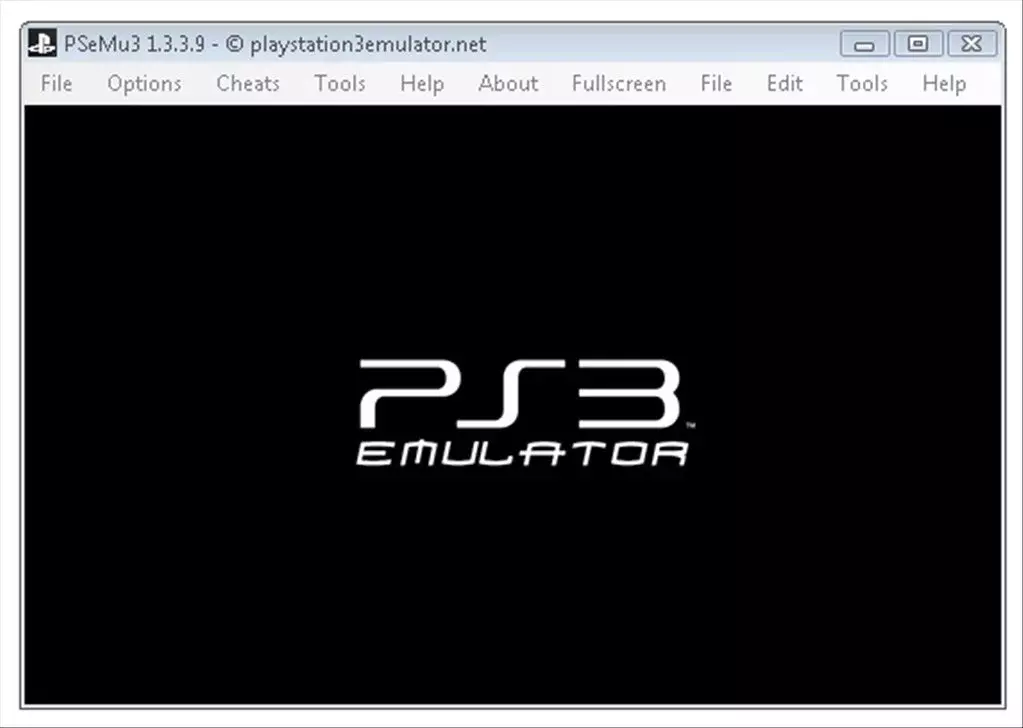
Toinen sopiva PS3-emulaattori, PSeMu3, ei vain anna meidän pelata pelejä PlayStation 3:lle, vaan antaa sinun pelata myös PS1:n ja PS2:n vanhoja pelejä.
Käyttäjäystävällisen ja intuitiivisen käyttöliittymän ansiosta tämä emulaattori on helppokäyttöinen eikä vaadi teknistä tietämystä.
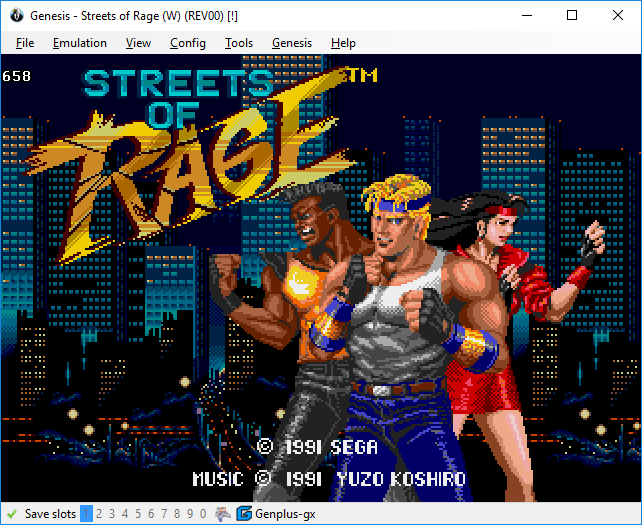
BizHawk on tehokas ja helppokäyttöinen Windows-emulaattori, joka tukee erilaisia alustoja, kuten PlayStation 3, Super Famicom, Nintendo 64, Super Nintendo, Virtual Boy ja ZX Spectrum.
Se tukee pikanäppäinkartoitusta, Lua-skriptejä ja pelimuistiinpanojen tukea, ja sen mukana tulee sähkötyökalut ja muistieditorit.
Siinä on pitkä lista tukialustoja, mukaan lukien Nintendo DS/DSi, Atari 2600, Arcade-koneet, Nintendo 64, Virtual Boy, Game Boy, Super Game Boy ja Game Boy Color jne.
Emulaattori sisältää työkaluja ja ominaisuuksia, jotka auttavat speedrunnereja ja auttavat optimoimaan pelin.
Lisää BizHawk:
- Mahdollistaa pelaajien kelata taaksepäin ja korjata virheitä
- Täydellinen ohjaimen ohjaus
- Tukee jokaisen emulointiytimen uudelleentallennusta
⇒ Hanki BizHawk
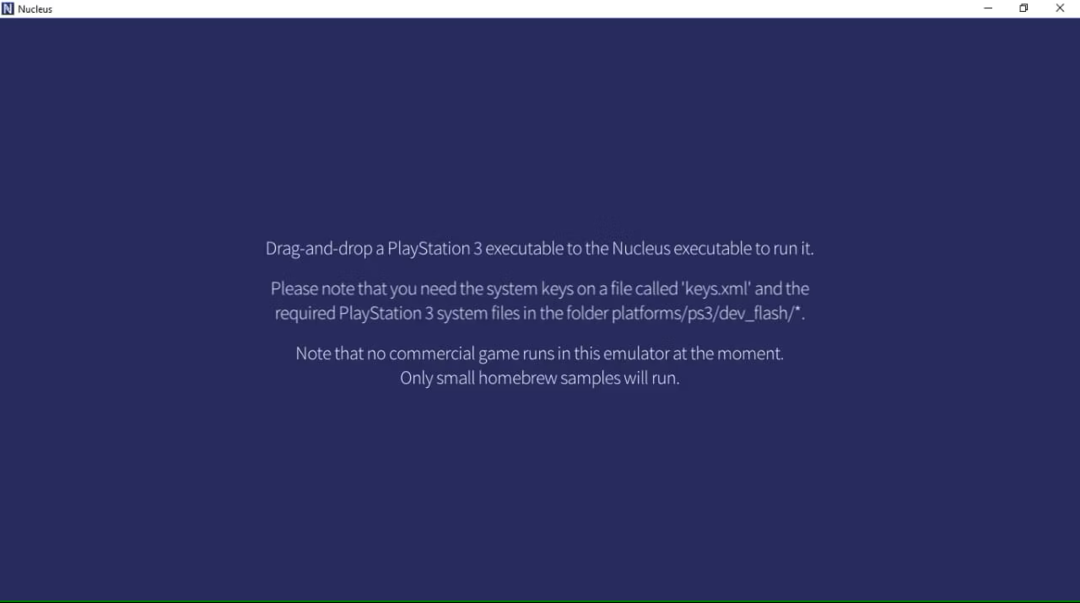
Nucleus on avoimen lähdekoodin PS3-emulaattori, joka on tarkoitettu matalan tason emulointiin ja tarjoaa tasaisen emulointikokemuksen.
Se on tehokas uudelleenkohdettava emulaattori, joka on yhteensopiva useiden alustojen kanssa, mukaan lukien Windows, Linux, macOS, Android ja iOS.
Emulaattori on rajoitettu pieniin PlayStation-näytepeleihin, ja siitä voi olla hyötyä vain kehittäjille, jotka haluavat testata pelejään.
Valitettavasti kehittäjä AlexAltea ei työskentele Nucleuksen kanssa, joten emme näe ohjelmiston uutta versiota.
Lisää Nucleus:
- Käyttää PlayStation 3 ROM -levyjä
- Sinun on pelattava PS3-pelejä suoraan Nucleus-suoritustiedoston kautta
- Edellyttää, että kopioit ja lisäät viralliset PlayStation 3:n salauksenpurkutiedostot tiedostossa keys.xml
⇒ Hanki Nucleus